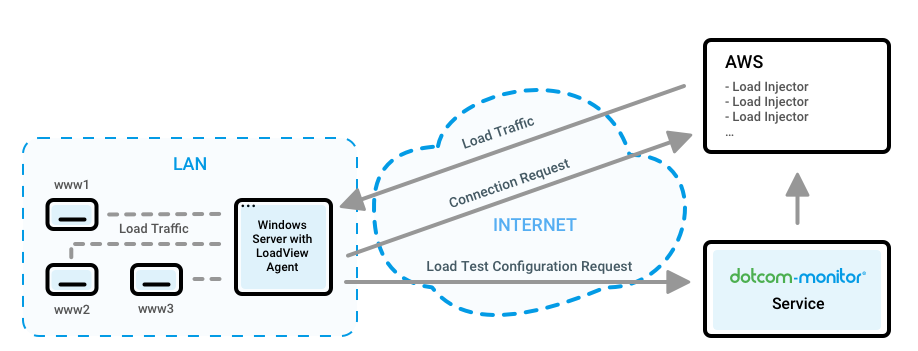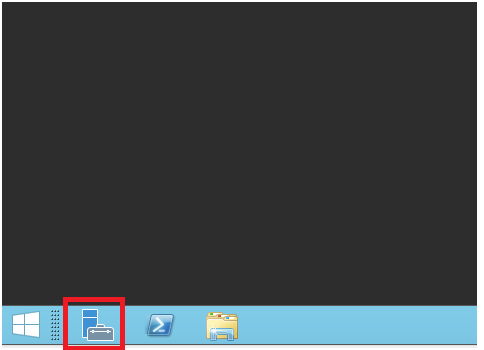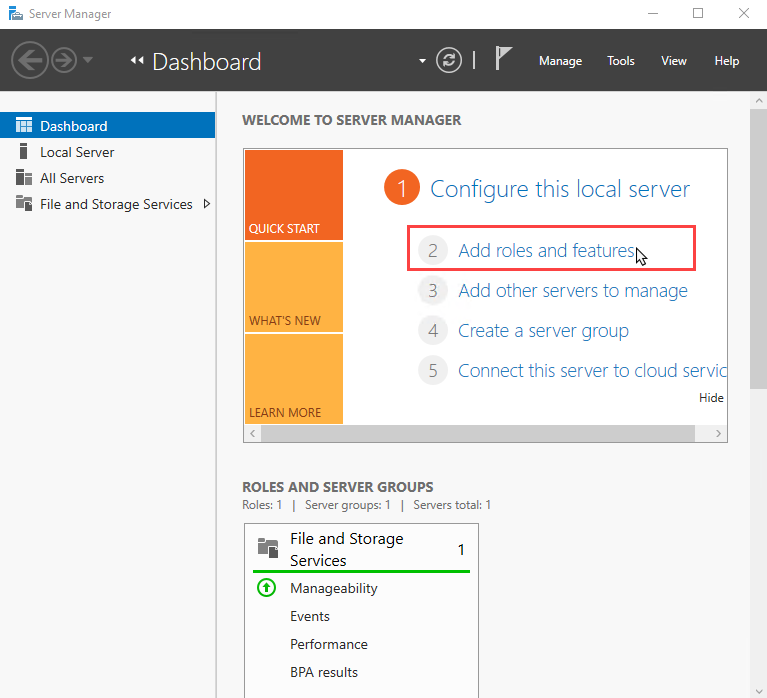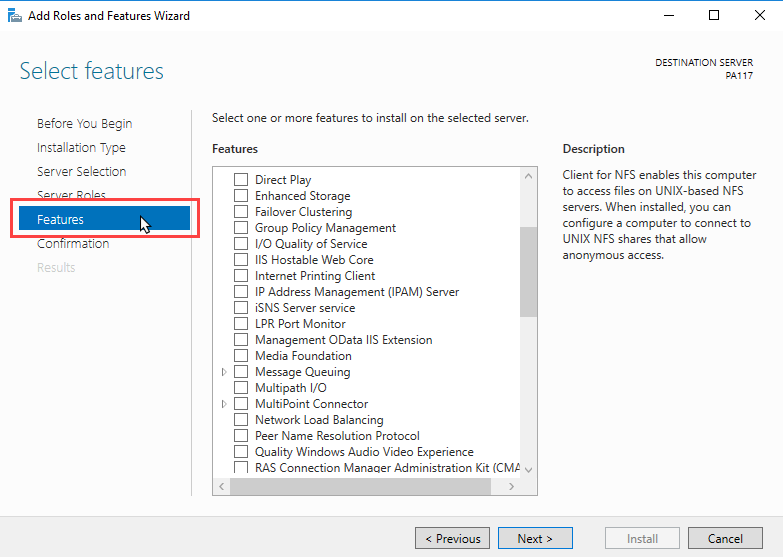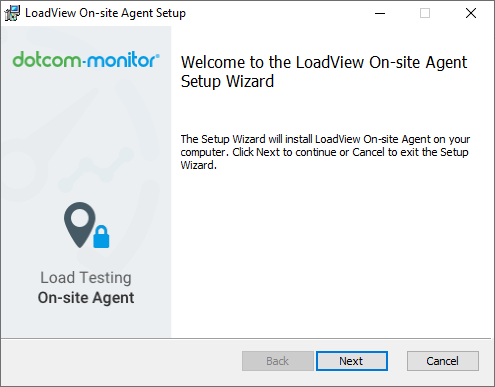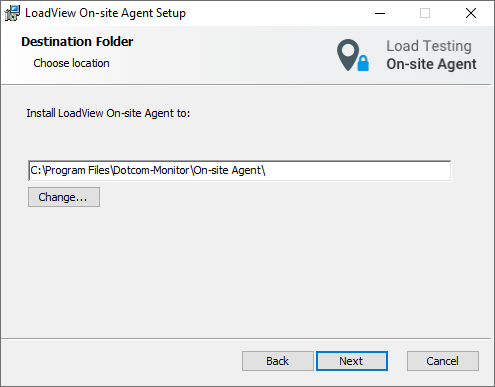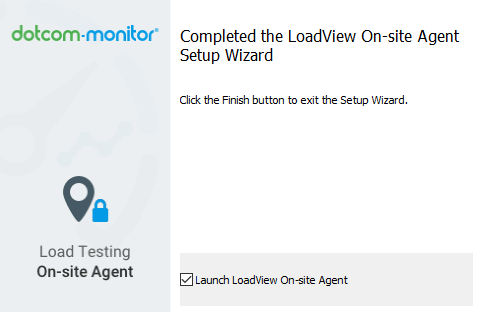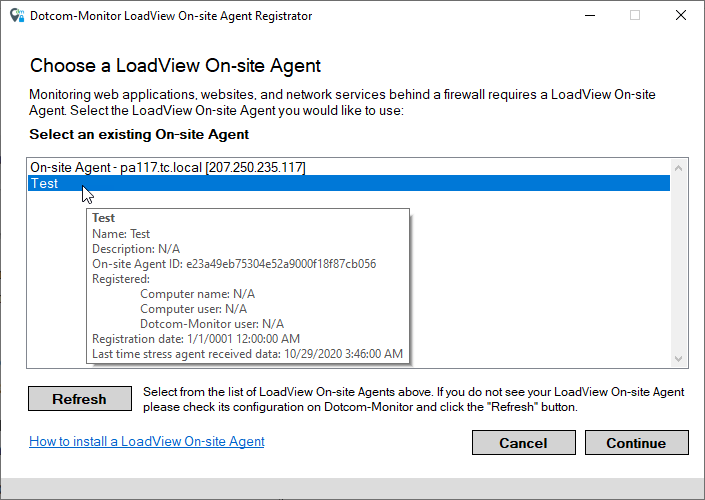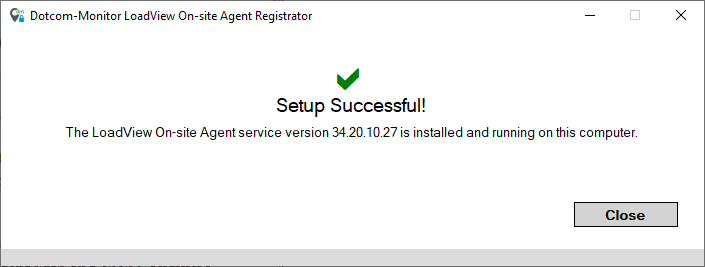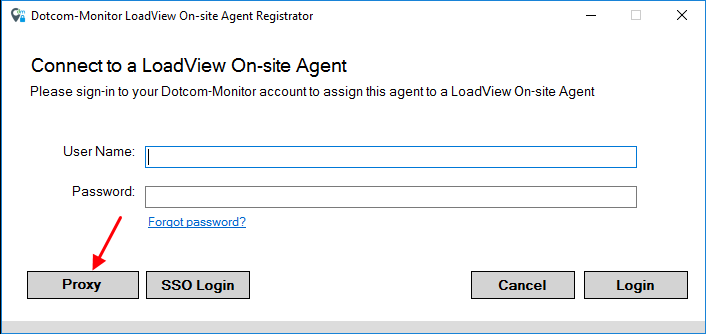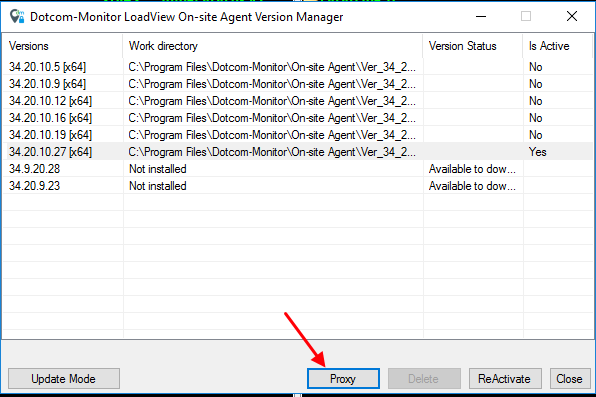Por que preciso usar o LoadView Onsite Proxy Agent?
Às vezes, é necessário testar um site que não é acessível a partir da Internet pública. LoadView fornece duas opções para fazer isso.
Primeiro, você pode listar iPs proxy estáticos do LoadView para permitir o tráfego do LoadView em uma rede da empresa. Embora seja uma maneira simples de implementar o teste de carga atrás de um firewall, pode ser inadequado abrir o firewall da empresa por motivos de segurança.
Se a lista de permissões do intervalo de IP do Proxy Estático não for permitida por suas políticas de segurança, fornecemos outra opção segura: teste de carga de dentro de sua rede local com o LoadView Onsite Proxy Agent. O aplicativo Agente de Proxy no Local pode ser instalado em um Windows Server dedicado dentro da mesma rede que o site de destino.
O uso do Agente de Proxy no Local não deve exigir que você abra o firewall para tráfego de entrada.
Como funciona
Depois que o Agente de Proxy no Local tiver sido configurado, ele enviará solicitações de saída ao Serviço Dotcom-Monitor para verificar se algum teste de carga foi iniciado para o site de destino correspondente e a configuração de teste de carga. Depois que a configuração de teste for recebida pelo Agente de Proxy no local, ela iniciará várias conexões com Servidores Injetores de Carga (LIs) de dentro da rede local usando a porta 443. As LIs usam as mesmas conexões para enviar dados de teste de carga para o Onsite Proxy Agent. Assim, todo o tráfego de teste de carga para o destino será enviado através do Onsite Proxy Agent da rede da empresa.
Os Agentes de Proxy no local podem ser instalados e usados para executar testes HTTP, de aplicativos Web e de páginas da Web.
Capacidade de carga
A capacidade do Agente de Proxy no local é limitada por dois fatores: o número de usuários virtuais e o número de testes de carga por Agente de Proxy no local.
O Agente de Proxy no Local pode executar um máximo de 3 testes de carga por vez, independentemente do tipo de testes de carga.
A limitação no número de usuários virtuais por LoadView Onsite Proxy Agent depende muito do comportamento do site. Por exemplo, páginas web dinâmicas que usam um monte de JavaScript de terceiros exigirão mais recursos para o teste.
Geralmente, as limitações do Agente de Proxy no local para um site médio são:
- Teste baseado em navegador: 50 usuários virtuais por agente
- Teste baseado em HTTP: 1000 usuários virtuais por agente
Digamos que você precise simular 100 usuários virtuais no site de destino e, em seguida, aproveitar pelo menos dois Agentes no local para o teste.
Requisitos do sistema
Esta diretriz orienta você por todas as etapas necessárias para preparar a instalação, executar a instalação e configurar seu cenário de teste para usar o LoadView Onsite Proxy Agent.
Requisitos de hardware:
- CPU2- núcleo ou superior
- 8 GB DE RAM
- Espaço do Disco Rígido de 1 GB
- OS Windows 10, Windows Server 2012 ou superior x 64bit
Pré-requisitos de software:
- .NET Framework 4.7
- Acesso Administrativo para instalação e execução
- Chrome (versão mais recente) ou Edge (versão mais recente) apenas para registro do Agente de Proxy no local
Requisitos de tráfego de saída:
Devido à natureza dinâmica dos endereços IP de nossos Servidores Injetores de Carga, o Agente de Proxy no Local deve ter uma conexão de saída com todas as URLs. Se não for uma opção, você poderá abrir uma conexão de saída com a região de nuvem específica que será usada no teste de carga. Verifique os recursos online da AWS e do Azure para obter um intervalo de IP da região de nuvem necessária.
Além disso, certifique-se de que o LoadView Onsite Proxy Agent tenha acesso a:
- https://userauth.dotcom-monitor.com/ – para login SSO, se necessário
- https://privateagentcontroller.dotcom-monitor.com
Para garantir que o acesso a https://privateagentcontroller.dotcom-monitor.com seja permitido, verifique as seguintes URLs:
- https://privateagentcontroller.dotcom-monitor.com/PrivateAgentWebProxy/entrypoint.wproxy – deve retornar uma página em branco
- https://privateagentcontroller.dotcom-monitor.com/PrivateAgentController/RemoteConfigurationService.svc – deve retornar uma página de serviço web
-
Preparação da instalação do agente proxy no local do LoadView
-
Instalar o LoadView Onsite Proxy Agent no servidor
-
Configurações de proxy